Tre sätt att ta skärmdumpar med din Mac
3 min. läsa
Publicerad den
Läs vår informationssida för att ta reda på hur du kan hjälpa MSPoweruser upprätthålla redaktionen Läs mer

Skärmdumpar är en av de viktigaste funktionerna som våra datorer kan erbjuda oss, speciellt när du behöver fånga något viktigt på ett ögonblick. Vi har redan diskuterat hur du kan göra detta i din Windows 10 och 11 OS, och det finns många sätt hur du kan göra det, från att använda kortkommandon till att köra ditt Snipping Tool eller Snip & Sketch. Att göra den nämnda funktionen för Mac-ägare är dock annorlunda. Som sagt, så här kan du göra en skärmdump om du är ny Apple Mac-ägare.
Ta en skärmdump av hela skärmen på en Mac

- För att starta, tryck bara på och håll ned Skift, Kommando och 3 tangenter samtidigt.
- Om du trycker på tangenterna får du en miniatyrbild som visas i hörnet på skärmen. Du kan ignorera det för att låta Mac automatiskt spara bilden (och miniatyrbilden försvinner) eller klicka på den för att redigera skärmdumpen.
Ta en skärmdump av endast en del av skärmen
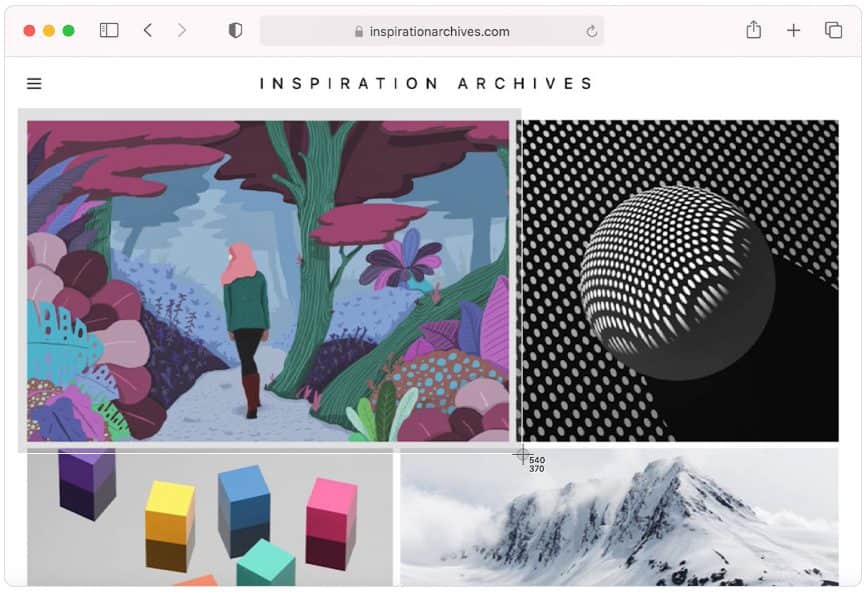
- Tryck och håll ned Shift-, Kommando- och 4-tangenterna samtidigt och vänta på hårkorset.
- Dra hårkorset för att välja det specifika område som behöver en skärmdump. Du kan trycka och hålla ned mellanslagstangenten medan du drar för att flytta markeringen. För att utföra skärmdumpen, släpp mus- eller styrplattans knapp. Å andra sidan, om du vill avbryta skärmdumpen med hjälp av hårkorset, tryck bara på Esc-tangenten (Escape).
- En miniatyrbild visas i hörnet av skärmen efter en lyckad skärmdump. Du kan ignorera det och vänta på att Mac ska spara det automatiskt eller klicka på det för att redigera.
Ta en skärmdump av ett fönster eller en meny
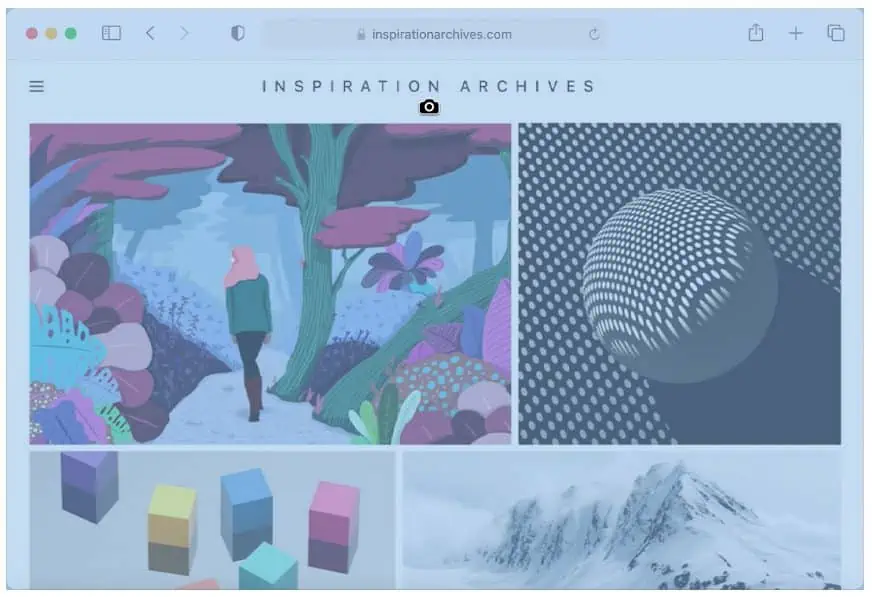
- Öppna menyn eller fönstret som behöver en skärmdump.
- Tryck och håll ned Skift, Kommando, Mellanslag och 4 tangenter samtidigt och vänta på att pekaren ändras till en kameraikon. Tryck på Esc-tangenten (Escape) om du vill avbryta skärmdumpen.
- Använd rum ikonen för att klicka på fönstret eller menyn du vill fånga.
- Tryck och håll ned alternativtangenten medan du klickar om du vill utesluta fönstrets skugga från skärmdumpen.
- Du kommer att se en miniatyrbild i hörnet av skärmen. Du kan klicka på den för att redigera skärmdumpen eller ignorera den och vänta på att den ska sparas till din desktop.
Skärmdumpen du får från de olika processerna som nämns ovan kommer att sparas med ett särskilt namnformat "Skärmdump [datum] vid [tid].png." I macOS Mojave eller senare kan du använda appen Skärmdump för att ställa in en timer och välja var skärmdumpar ska sparas. Tryck och håll ned Skift-, Kommando- och 5-tangenterna samtidigt för att öppna appen och göra ändringarna. Användare har också möjlighet att bara dra miniatyrbilden till en mapp eller ett dokument.









Användarforum
0 meddelanden